В статье рассмотрена методика разборки лазерного принтера Samsung ML-2241 некоторые особенности проведения профилактики аппарата, а также замены его узлов и деталей.
Предупреждение. Автор не несет ответственности за возможные отрицательные последствия при выполнении ремонта или проведения профилактических работ, поэтому, если вы не уверены в своих силах, обратитесь к специалистам.
Общие сведения и необходимые инструменты
Лазерный принтер Samsung ML-224 относится к устройствам для дома и малого офиса. Максимальная скорость монохромной печати принтера составляет 22 стр./мин. с разрешением 1200 x 600 точек на дюйм, а на бумаге формата Letter — 23 стр/мин. Для подключения к компьютеру используется интерфейс USB 2.0. В принтере применяется картридж Samsung MLT-D108S.
Заявленный производителем ресурс картриджа составляет 1500 страниц формата А4 при 5% заполнении. В комплект поставки входит «стартовый» картридж с ресурсом 700 страниц при аналогичном заполнении.
Инструкция как разобрать и собрать Samsung Xpress M2020
На панели управления принтера расположены индикаторы «Готов/ ошибка» и уровня тонера, отображающие текущее состояние принтера, а также кнопка «Отмена», которая служит для печати демонстрационной страницы,отмены задания, подачи бумаги при выборе режима ручной подачи в качестве источника в приложении, а также включения/выключения режима экономии тонера. На задней стороне принтера расположена клавиша включения/выключения питания устройства, разъем для подключения сетевого кабеля и USB-разъем для подключения принтера к системному блоку.
Профилактические работы включают очистку узлов принтера от пыли и тонера, а также, при необходимости, замену смазки на узлах устройства. Необходимая степень разборки аппарата определяется набором выполняемых операций. При отсутствии загрязнений и нормальном функционировании узла его разбирать не следует.
Выполнение ремонтных работ начинают с очистки аппарата от загрязнений (при необходимости), внешнего осмотра элементов и узлов, проверки наличия контакта в разъемах и работы датчиков устройства.
Для выполнения работ по разборке, проведению профилактических или ремонтных работ необходимы следующие инструменты:
1. Плоская отвертка — 2 шт. (ширина лезвия 3 и 5 мм).
2. Крестовая отвертка (№ 2).
4. Небольшие утконосы.
5. Безворсовая салфетка.
6. Кисть — 2 шт. (мягкая и жесткая).
7. Пылесос для тонера (при необходимости очистки узлов устройства от тонера и пыли).
В зависимости от выполняемых на устройстве работ может возникнуть необходимость в расходных материалах (жидкие и консистентные смазки, ацетон, спирт и т. д.) и запасных частях.
Снятие крышек с устройства
1. Располагают принтер лицевой стороной к себе, открывают переднюю крышку (доступа к картриджу), извлекают из принтера картридж и помещают его в темный пакет.
2. Перемещают правую нижнюю сторону крышки доступа к картриджу в районе оси вправо и, переместив ее к себе, снимают крышку с правой оси вращения (1 на рис. 1). Далее перемещают крышку влево, до выхода левой оси (2 на рис. 1) из отверстия, расположенного на крышке, и снимают ее с принтера в сборе с подающим лотком (3).


Примечание. При необходимости снятия подающего лотка с крышки доступа к картриджу открывают лоток и, придерживая его, перемещают правую нижнюю сторону крышки доступа к картриджу в районе оси (1 на рис. 2) вправо, до выхода оси лотка из отверстия, расположенного на крышке. Далее перемещают правую сторону лотка к себе, вынимают его левую ось (2) из отверстия в крышке и снимают подающий лоток с крышки доступа к картриджу.
3. Устанавливают выходной лоток (1 на рис. 3) в вертикальное положение. Удерживают лоток в районе правой оси вращения (2), прижимают его влево, перемещают (деформируют) среднюю часть лотка на уровне оси вращения к себе и вынимают правую ось из отверстия на верхней крышке. Далее перемещают лоток вправо, вынимают левую ось (3) из отверстия и снимают приемный лоток с принтера.
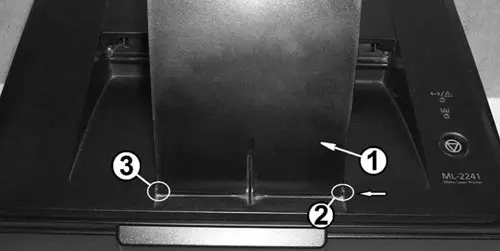
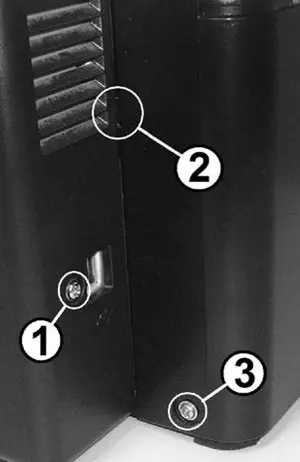
4. Располагают принтер задней стороной к себе. Откручивают два самореза крепления задней крышки с правой (1 на рис. 4) и левой (1 на рис. 5) сторон принтера. Поочередно освобождают фиксаторы с правой (2 на рис.
4) и левой (2 на рис. 5) сторон крышки. Аккуратно перемещают крышку к себе, отключают разъем CN4 (1 на рис. 6) жгута вентилятора, закрепленного на крышке, от платы форматера и снимают заднюю крышку в сборе с вентилятором с принтера.
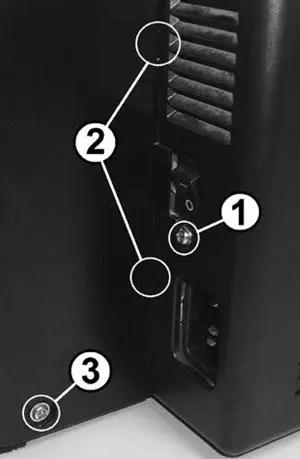

5. Откручивают два самореза крепления бокового ограждения на задней стороне с левой (3 на рис. 5) и с правой (3 на рис. 4) сторон.
6. Располагают принтер передней стороной к себе. Откручивают два самореза (1 и 2 на рис. 7) на передней стороне устройства с левой и правой сторон. Освобождают два фиксатора (3 и 4), перемещают боковое ограждение в сборе с верхней крышкой вверх и снимают его с принтера.

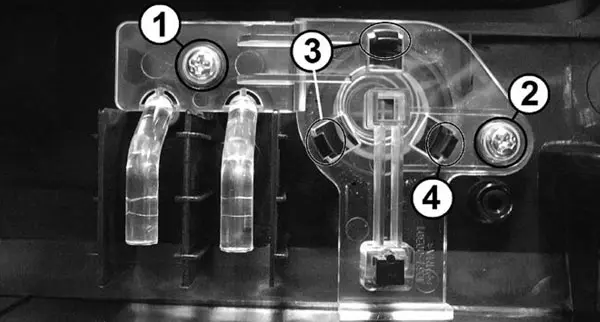
На внутренней стороне верхней крышки расположены световоды индикации и кнопка пульта управления. При необходимости демонтажа световодов или привода кнопки пульта управления откручивают два самореза (1 и 2 на рис. 8) и снимают световоды в сборе с приводом кнопки пульта управления с верхней крышки.
Для снятия кнопки пульта управления освобождают три фиксатора (3 и 4) и снимают кнопку, предварительно запомнив ориентацию пружины. Установку привода кнопки пульта управления и линз индикаторов выполняют в обратной последовательности. При необходимости демонтажа верхней крышки с бокового ограждения снимают световоды в сборе с приводом кнопки пульта управления, откручивают три самореза крепления и снимают верхнюю крышку. Установку крышки выполняют в обратном порядке.
Снятие плат электроники
Электронная часть принтера выполнена на трех платах:
— импульсного блока питания (ИБП) (SMPS — Switching Mode Power Supply);
— высоковольтного БП (HVPS — High Voltage Power Supply). Платы ИБП и форматера закреплены на металлическом шасси, расположенном на задней стороне принтера, а плата высоковольтного БП — на правой стороне принтера.
Примечание. В зависимости от выполняемых работ снимают одну из плат или металлическое шасси в сборе с платами.
Демонтаж шасси в сборе с платами
1. Располагают принтер задней стороной к себе и отключают разъемы жгутов термистора CN3 (1 на рис. 9), блока лазера CN14 (2), двигателя привода редуктора CN9 (3), HVPS CN7 (4), чипа картриджа CN5 (5), предохранителя картриджа CN2 (6), соленоида муфты подачи CN11 (7) от платы форматера. При отключении разъемов соленоида подачи и термистора освобождают фиксаторы.
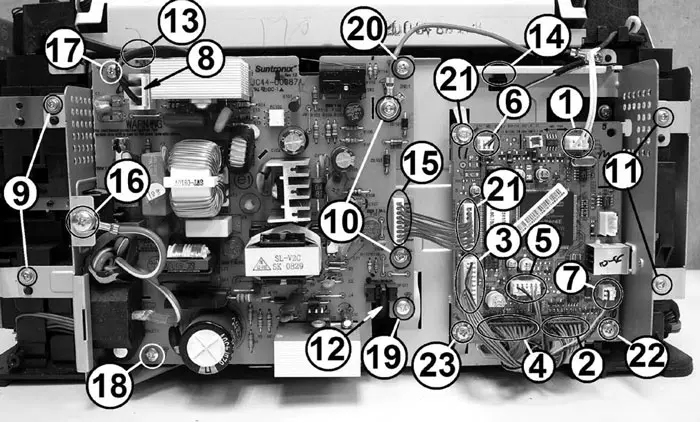
2. Освобождают фиксатор и отключают разъем CON1 (8) подачи напряжения на лампу узла термозакрепления от платы ИБП. Откручивают шесть саморезов (9-11) крепления шасси к корпусу.
3. Перемещают флажок датчика бумаги (12) вниз, освобождают два фиксатора (13 и 14), перемещают шасси в сборе с платами к себе, освобождают жгуты отключенных разъемов из пазов прокладки на шасси и снимают его в сборе с платами ИБП и форматера с принтера.
Снятие платы ИБП
1. Освобождают фиксатор и отключают разъем подачи питания на лампу узла термозакрепления.
2. Отключают разъем CON2 (15 на рис. 9) подключения жгута форматера от платы ИБП.
3. Откручивают винт (16) крепления клеммы защитного заземления, два самореза (10) крепления платы к корпусу принтера и четыре винта (17-20) крепления платы к шасси.
4. Перемещают флажок датчика регистрации бумаги вниз, перемещают правую сторону платы к себе, затем вправо и снимают ее с принтера. Установку платы выполняют в обратном порядке.
Снятие платы форматера
Отключают от платы форматера разъемы подключения термистора, блока лазера, двигателя привода, платы HVPS, соленоида муфты подачи, чипа картриджа, предохранителя картриджа и платы ИБП CN7 (21 на рис. 9). Придерживая плату, откручивают три винта (2123 на рис. 9) крепления платы к шасси. Перемещают плату к себе и снимают ее с принтера.
Установку платы выполняют в обратном порядке.
Примечание. При отключении разъемов шлейфов соленоида подачи и термистора блока термозакрепления освобождают фиксаторы.
Демонтаж платы HVPS
Располагают принтер правой стороной к себе, откручивают пять саморезов (1 и 2 на рис. 10) крепления платы к правой боковине принтера и отключают разъем CN2 (3) жгута вентилятора (4) от платы.


Откручивают саморезы (9 на рис. 9), снимают две пластины (5 и 6 на рис. 10), перемещают верхнюю сторону платы к себе, аккуратно отключают разъем CN1 (1 на рис. 11) и снимают плату HVPS с принтера. Снимают три подпружиненных контакта (2 и 3 на рис.
11) в сборе с пружинами, подающие напряжения с платы HVPS на элементы картриджа. Установка платы на место выполняется в порядке, обратном снятию. При установке обращают внимание на ориентацию подпружиненных контактов подачи напряжения на элементы картриджа.
Рекомендуем к данному материалу .
- Лазерный принтер Samsung ML-2241 — разборка, профилактика, замена узлов (часть 2) | Компьютерная техника
- Лазерный принтер Samsung ML-2241 — разборка, профилактика, замена узлов (часть 3) | Компьютерная техника
Мнения читателей
Нет комментариев. Ваш комментарий будет первый.
Вы можете оставить свой комментарий, мнение или вопрос по приведенному выше материалу:
Источник: www.radioradar.net
Как разобрать принтер самсунг

1. Откручиваем два болтика, и плоской отверткой поддев защелки, снимаем крышку.

2. Действие, не обязательное при разборке тела принтера. Снятие передней крышки – откручиваем два винта. Снимаем фальшпанель. Под ней прячется крышка с тремя винтами, сняв которую, мы получим возможность добраться до индикаторов и кнопок управления. Откручивать удобно отверткой с короткой ручкой.

3. Отстыкуем разъем пульта управления.

4.Снимаем переднюю крышку, снимая ее с боковых ловителей. Снимаем верхнюю крышку, открутив два винта.

5. Снимаем боковые крышки. Открутим два винта с задней части аппарата, крышки держатся на защелках, которые совершенно не мешают сниманию.

6. Вид раздетого аппарата.

7. Снимаем лазер. Там все просто – три винта и два разъема.

8. Перед снятием станины лазера не забыть открутить два винта и снять ролик подачи бумаги.

9. Теперь необходимо снять станину, на которой стоял лазер. Снимаем заземляющую пластинку.

10. Откручиваем остальные три винта, крепящие пластину.

11. Обращаем внимание, что рядом с отверстиями есть цифры от 1 до 4. Это неспроста. Закручивать обратно будем на счет раз-четыре. Сейчас у нас такая картина.

12. Профилактика ролика подачи.

13. Рассоединяем конструкцию, сняв металлический ролик. Сам ролик (каталожный номер JC75-00054A) рекомендуется заменить. Но план по продажам у Самсунга и так на высоте, и я в данном случае протираю его жидкостью для восстановления резиновых поверхностей Platenclene (на худой конец подойдет и теплая вода с мылом), также немного проворачиваю ролик вокруг своей оси с помощью тонкой шлицевой отвертки, которую просунул под резину. Дело в том, что рабочая поверхность резины находится на углу ролика возле жала отвертки.

14. и, прокрутив резину, мы можем подогнать неизношенный слой на рабочую поверхность. До полного износа резины эту процедуру можно производить, наверное, раз 6-7. По крайней мере, я еще ни разу покупал этот ролик, обходился проворачиванием. Хватает года на два. Снятие редуктора.
Откручиваем белые винты, также снимаем фиксатор проводов (желтый винт).

15. Обращаем внимание, что винты, крепящие редуктор, помечены на самом редукторе буквой «S». Три желтых винта в центре, помеченные буквой «М» можно не трогать – они крепят двигатель к станине редуктора.
Ага… снятию редуктора мещает провод соленоида подачи бумаги. Ну ладно, не проблема, снимаем и его.
16. Перед полным снятием редуктора отстыкуем разъем главного двигателя.

17. Вот он, сам редуктор.

18. Не мешало бы его прочистить зубной щеткой и смазать без фанатизма густой многофункциональной смазкой. Не рекомендуется смазку наносить на шестерню привода картриджа, ибо чревато. Теперь снимаем двойную шестерню оси привода ролика подачи бумаги.

19. Также снимаем узел направления бумаги, каталожный номер JC75-00053А.

20. Не потерять бы пружину.

21. Теперь необходимо заменить тормозную площадку, каталожный номер JC97-01486A. Но у меня есть площадки от HP LJ 5L, обрезаю по размеру и приклеиваю взамен старой. Или же использую с обрезкой корковые фрикционные площадки фирмы Ricoh от больших аппаратов.
Снимаем площадку, сняв фиксатор.

22. Меняем или переклеиваем тормозную площадку, в зависимости от воспитания, желания и финансовых возможностей. В случае переклейки обращаем внимание, чтобы приклеенная накладка не заходила за края пластмассового ложа (иначе возможны застревания бумаги).
Также протираем Platenclene нижние ролики протяжки и маленькие серые площадки-фрикционы. Или поменять, их номера — JC75-00050B (левая) и JC75-00051B (правая).

23. Теперь сборка в обратном порядке. Ставим тормозную площадку, не забываем поставить фиксатор.
Ставим на место узел направления бумаги, и ось ролика подачи вкупе с двойной шестерней.
Ставим на место редуктор, не забывая завести кабель соленоида подачи бумаги под каркас редуктора. Также не забыть бы подсоединить разъем двигателя. В данном случае кабель был коротким настолько, что пришлось снимать двигатель (три винта на редукторе) и, пристыковав, ставить двигатель и редуктор по очереди.Ставим станину лазерного блока, закручивая винты согласно цифрам возле отверстий. Ставим заземляющую пружину.Ставим блок лазера.

24. предварительно одев разъемы. Хотя нет, лучше его тоже порадовать чисткой, хотя бы внешней стороны защитного стекла. При необходимости лазерный блок вскрывается элементарно – надеюсь, отстегнуть 4 защелки труда не составит.
Внутри лазерного блока.

25. ватными тампонами (ушными палочками) протираем (можно со спиртом) зеркало и боковые грани полигонального зеркала. Делать это только в случае запыления, ибо как правило защитное стекло (почистим средством для мытья стекол) хорошо выполняет свою функцию.
Ставим принтер вертикально, так удобнее ставить на место узел ролика подачи бумаги (2 желтых винта). Ролик должен легко попасть в зацепление с приводом, если это не так, попробуйте поставить его, провернув на 180 градусов.
Теперь можно заняться осмотром или профилактикой фьюзера.
Откручиваем один винт и снимаем защитную пластину контактов лампы фьюзера.

26. Откручиваем 2 винта.

27. Освобождаем контакты лампы фьюзера. Также расстыковываем разъем термистора.

28. Откручиваем два черных винта, крепящих верхнюю часть фьюзера.

29. Тонкой плоской отверткой поддеваем две защелки по краям фьюзера и снимаем верхнюю часть печки.

30. Резиновый вал – в зависимости от состояния меняем либо чистим. Резиновые валы, кстати, очень хорошо оттираются жидким силиконовым маслом. В запущенных случаях помогает АККУРАТНАЯ чистка тонерного нагара тыльной стороной скальпеля.

31. Ногтями счищаем тонерный нагар на пальцах отделения.
Открутив один винт и сняв термистор.

32. Чистим тонерный нагар.

33. Ногтем и «шлифуем» ацетоном. Очень осторожно, никаких отверток и прочего металла!
Откручиваем один винт.

34. И снимаем крышку отсека термопредохранителя. Видим сам термопредохранитель, открутив два винта, также чистим его ногтем и ацетоном.

35. Профилактика печки закончена, сборка – в обратном порядке и труда не составляет. Заводим фьюзер направляющими под корпус принтера, фиксируем защелки, закручиваем два винта, соединяем разъем термистора и прикручиваем провода питания лампы. Ставим на место защитную пластинку.
Ставим на место переднюю крышку, собираем пульт управления. Не забываем поставить световоды индикаторов. Поставив верхнюю крышку вместе с направляющей для бумаги, мы можем, не полностью собрав принтер, проверить его работоспособность. Примечание. Если бумага подается некорректно или вообще не идет – сперва проверьте правильность установки черной пленки – направляющей для бумаги – бывает, становится неправильно.
Если все нормально, то ставим крышки, закручиваем винты, проверяем еще раз и ГОТОВО!

Поздравляю,Уважаемый читатель! Теперь Вы умеете разбирать Samsung 1210
Источник: drzip.ru
Как разобрать принтер Samsung scx 4100
Разборку принтера, как и других устройств, лучше всего доверить специалистам сервисных центров при отсутствии у вас навыков ремонта копировальной техники. Однако, если вы уверены в своих силах, вы можете сделать это самостоятельно.

Статьи по теме:
- Как разобрать принтер Samsung scx 4100
- Как разобрать сканер
- Как разобрать пульт «Самсунг»
Вам понадобится
- Отвертка.
Инструкция
Отключите устройство от источника питания, откройте верхнюю крышку и извлеките картридж, выньте сетевой провод и кабель подключения принтера к компьютеру. Установите положение выключателя так, чтобы он не мешал снятию стенки принтера.
Переверните устройство и открутите винты на его задней стенке при помощи крестовой отвертки, в данной модели их предусмотрено 4. То же самое сделайте с винтами на фьюзере. Когда будете извлекать его из вашего принтера, будьте предельно аккуратны, чтобы не сломать датчик выхода бумаги.
Приподнимите область сканера таким образом, чтобы обнаружились специальные крепления, отщелкните их для того, чтобы снять одну из боковых крышек устройства. Будьте осторожны, эти крепления не совсем надежны.
То же самое проделайте и с другой стороны. После того как снимите все стенки, вы должны увидеть блок редуктора, открутите крепление и извлеките устройство. Винты от тех или иных частей принтера складывайте по отдельности, чтобы в дальнейшем не повредить резьбу.
Извлеките лазерное сканирующее устройство, отсоедините устройства подачи. Лучше всего выполните чистку внутренних частей принтера. Это особенно необходимо в том случае, если было распечатано большое количество страниц. Также остатки тонера могут содержаться и в картридже. Соберите принтер в обратной последовательности.
Обратите внимание
Если вы выполняете разборку впервые, лучше всего имейте при себе инструкцию, которую вы можете найти в стандартной комплектации. До истечения срока гарантийного обслуживания предоставьте разборку устройства работникам сервисных центров, поскольку это может лишить вас обязательств производителя.
- Принтер самсунг scx-4200 инструкция по работе
Совет полезен?
Статьи по теме:
- Как отсканировать в pdf
- Как разобрать Samsung
- Как разобрать принтер
Добавить комментарий к статье
Похожие советы
- Как найти собственную скорость лодки
- Как восстановить локальную сеть
- Как сканировать и сохранять документы
- Как вытащить из принтера бумагу
- Почему защита в шахматах называется сицилианской
- Как скопировать подпись
- Как переделать струйный принтер
- Как уменьшить расход чернил
- Как использовать чистящий диск
- Как прошить принтер canon
- Как выйти из регистрации на сайте
- Как перенести печать
- Как настроить ноутбук asus
- Как заменить выключатель
Новые советы от КакПросто
Рекомендованная статья
Как зарядить смартфон быстрее
Несмотря на то, что современные смартфоны являются чудом инженерной мысли и итогом технического прогресса, слабые.
Источник: www.kakprosto.ru